iPadやiPhoneの流行につれて、音声をM4Aファイルにして再生する人は多くなっています。でも、何等かの原因でM4Aファイルが再生できなくて、好きな音楽を楽しめなくなってしまうことはありませんか。もしM4Aの再生できない原因と対処法がよく分からなかったら本当にお悩みですよね。本文では、その問題の生じた原因及び適切な解決方法を詳しくご紹介します。

M4A 再生
M4AはAAC規格で圧縮された音声ファイルに付く拡張子のことで、Apple社独自の音声ファイルであります。この音声ファイルが再生できないのは、通常以下のような2つの原因があります。
まずは、ファイル破損の原因です。M4Aを圧縮したりする時にファイルが破損したら、それが再生できなくなるかもしれません。次に、プレーヤーがM4A形式をサポートできないことです。Apple社独自のファイルであるM4Aは、iPhoneやiPodなどApple製品、iTunesなど、Appleが提供する音楽ソフトでしか再生できないので、それ以外のメディアプレーヤーなら直接に再生できません。その時、M4A形式をサポートできるプレーヤーを使うか、M4Aを適した音楽形式に変換して再生するのをお薦めします。
ネットでは音声再生ソフトは多種多様ではありますが、その質には大きな差があります。以下では3つの優れたソフトを厳選してご紹介いたします。
1、強力な再生ソフト‐AnyMP4 ブルーレイプレーヤー
AnyMP4 ブルーレイプレーヤーは強力な再生ソフトとして、M4A、FLAC、MP4を初めとする音声形式は再生できるだけでなく、汎用のブルーレイタイプやDVD、動画形式も再生できます。 MP3再生及びMFXファイルの再生、3Dブルーレイの再生など様々な需要に対応できます。
この利用方法はとても簡単で、以下の手順をご覧ください。
M4Aファイルを追加
まずは上記のボタンにより、ソフトをダウンロード・インストールして、起動します。その後、「ファイルを開く」ボタンをクリックして、再生したいM4Aファイルを追加してください。

M4Aファイルを追加
音声を再生
すると、ソフトは自動的にM4Aファイルをロードして再生できます。ちなみに、再生中、画面上部のメニューバーにある「音声」タブで、音声トラック、音声チャンネル、音声デバイスなども設定可能です。
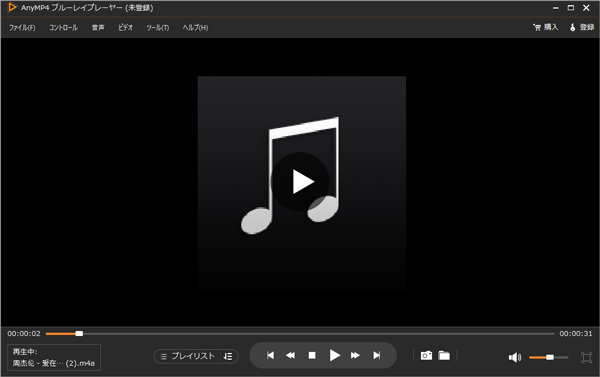
音声を再生
AnyMP4 ブルーレイプレーヤーは再生機能のほか、オーディオ設定、視覚効果の調整、プロテクトの解除、画面キャプチャー、ハードウェア加速など様々な機能も用意しています。このソフトにより、音楽も動画も高品質に楽しめ、ホームシアターのような鑑賞体験を簡単かつ素早く獲得できます。無料ダウンロードできるので、どうぞ遠慮なくご利用ください。
2、使いやすいソフト‐新しい RealPlayer
URL:https://jp.real.com/windows/
新しい RealPlayerは音楽を再生するためのメディアプレーヤーとしてスタートし、動画の「再生」「動画ダウンロード」「変換」「編集」などの各機能を追加してきました。様々なメディファイルを簡単に再生でき、実用性の高いソフトとして、人気を集めています。新しい RealPlayerでM4Aファイルを再生するには、まずはソフトをダウンロード・インストールして起動します。「メディア」タブにある「ミュージック」まで再生したいM4Aファイルを追加します。そして、M4Aファイルをダブルクリックして再生すればいいです。
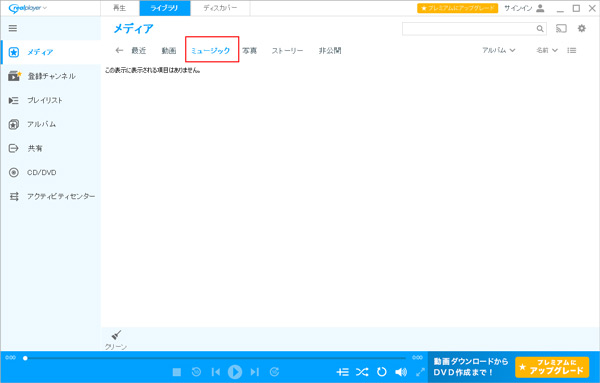
新しい RealPlayer
3、Leawo Blu-ray Playerを活用
URL:https://www.leawo.org/jp/downloads/blu-ray-player.html
Leawo Blu-ray PlayerというソフトはWindows10/8.1/8/7パソコンで様々な動画・DVD・ブルーレイ・音声形式を無損失と高速度で再生できるほか、無料ダウンロードもできます。使いやすいソフトなので、お薦めします。Leawo Blu-ray PlayerでM4Aファイルを再生したいなら、まずはダウンロード・インストールしたソフトを実行します。そして、M4Aファイルを追加したら自動的に再生できます。再生速度も調整できるので、お試しくださいね。

Leawo Blu-ray Player
上記のブルーレイプレーヤーでは簡単にM4A音声ファイルを再生できます。しかし、お好きな音声ファイルをどんなデバイスでも再生したいなら、やはりM4Aをお使いのデバイスに適した音声ファイルに変換する必要がありますよね。では、簡単にM4A形式を変換して再生できる方法をご紹介しましょう。
AnyMP4動画変換 究極は強力な変換・編集ソフトとして、M4AファイルをFLAC、WMA、MP3といった汎用の音声形式に高品質かつ高速度に変換できるほか、様々な動画形式の相互変換や動画から音声の抽出も簡単に実現できます。そのソフトにより、M4V WMV変換やMP3 M4R変換、3GP MP3変換、M4A MP3変換などはいずれも効率的かつ素早く実現可能となります。
このソフトを利用してM4A形式を変換するには、以下の手順をご参照ください。
M4Aファイルを追加
上記のボタンにより、ソフトをダウンロード・インストールして起動します。その後、「変換」画面に示される指示によってM4Aファイルを追加してください。

M4Aファイルを追加
音声を設定
右側の「出力形式」をクリックして、「オーディオ」タブでは出力したい音声形式を選択します。オーディオ品質を必要に応じて選んだ後、右側の歯車のようなアイコンをクリックして、エンコーダ・チャンネルなどの音声設定ができます。
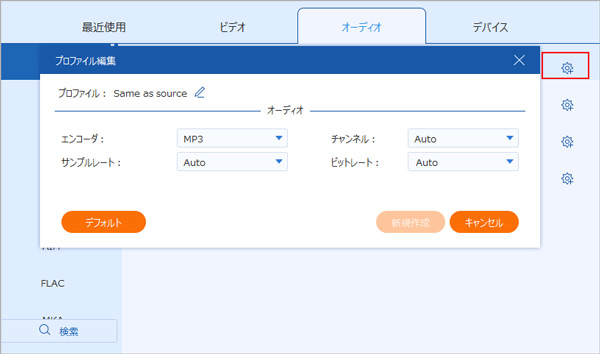
音声を設定
M4A音声を変換
最後に、「変換」画面で保存先を選んで、右下の「すべて変換」ボタンをクリックして、M4A形式の変換は完了できます。これで、M4A形式として保存されたお好きな音声ファイルを他のデバイスでも再生できるようになります。

M4A音声を変換
以上はM4Aの再生できない原因と対処法のご紹介でした。上記の通り、M4Aファイルを再生したいなら、確かに様々なツールや方法がありますよね。M4Aファイルを直接的に再生したいなら、プロのプレーヤーをお薦めします。音声ファイルを様々なデバイスで再生したいなら、ビデオコンバーターで変換してから再生するといいです。今後はお必要に応じて、お好きな方法をご採用くださいね。
推薦文章

本文は、五つの3Dブルーレイを再生できるソフトウェアをお薦めしたいと思います。ご参考になれるように!

ここでは、MXF形式に対応できる5つのプレーヤーとMXFファイルの変換方法をご紹介しましょう。

ここでは、費用、OS環境の基準に基づいて10個のブルーレイ再生ソフトを紹介します。

本文ではMedia PlayerがMP4を再生できない二つの原因に応じて、別々の対処法を紹介いたしましょう。